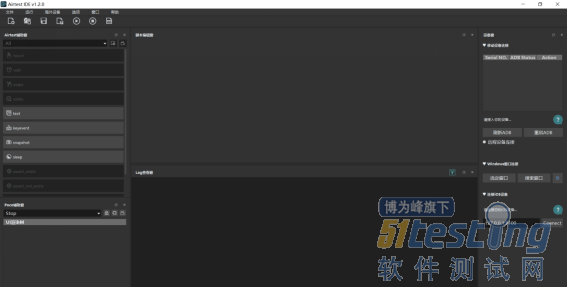
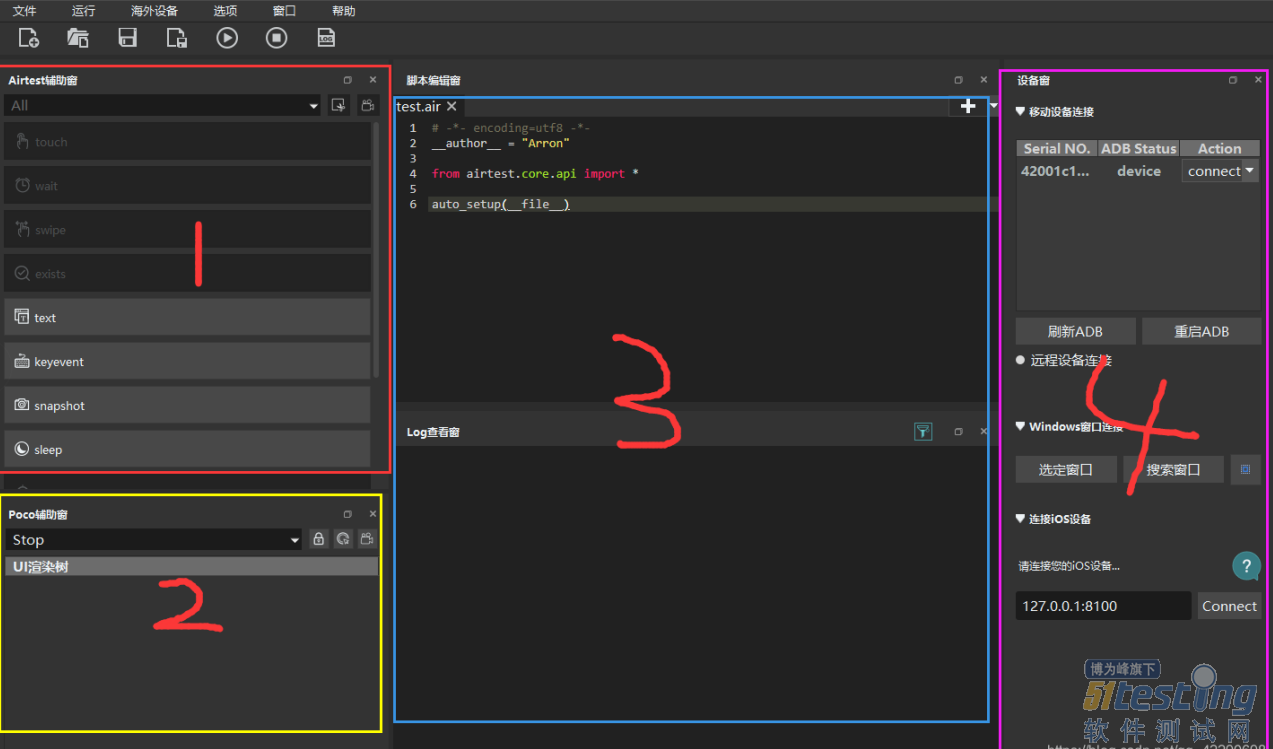

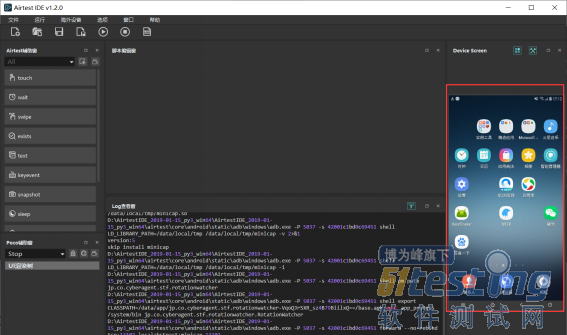
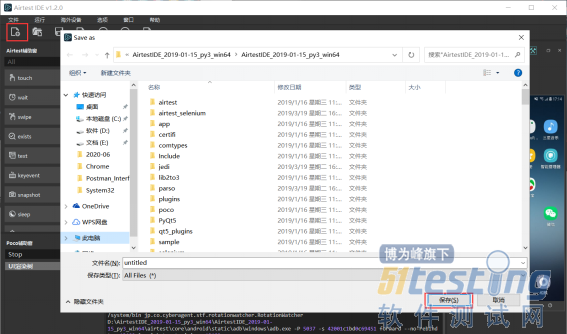

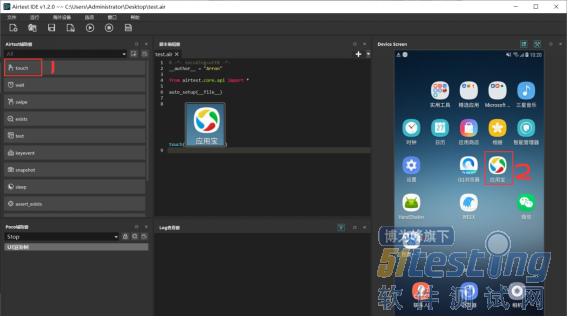
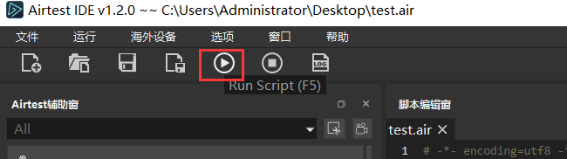

| # -*- encoding=utf8 -*- __author__ = "Arron" from airtest.core.api import * from poco.drivers.android.uiautomation import AndroidUiautomationPoco poco = AndroidUiautomationPoco(use_airtest_input=True, screenshot_each_action=False) auto_setup(__file__) touch(Template(r"tpl1592533218581.png", record_pos=(0.182, -0.098), resolution=(1080, 1920))) wait(Template(r"tpl1592533249665.png", record_pos=(-0.384, 0.806), resolution=(1080, 1920))) touch(Template(r"tpl1592536751278.png", record_pos=(-0.419, -0.758), resolution=(1080, 1920))) text("王者荣耀") touch(Template(r"tpl1592536769961.png", record_pos=(0.437, -0.757), resolution=(1080, 1920))) |

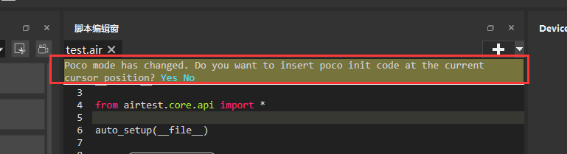
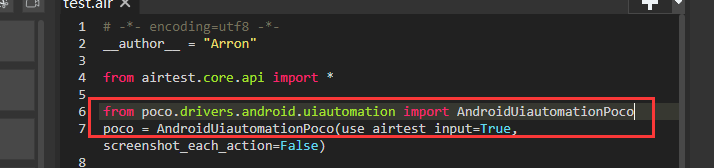

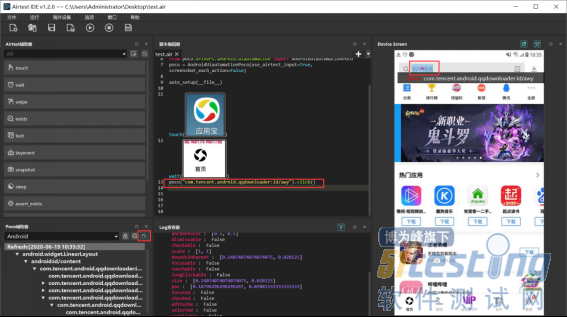
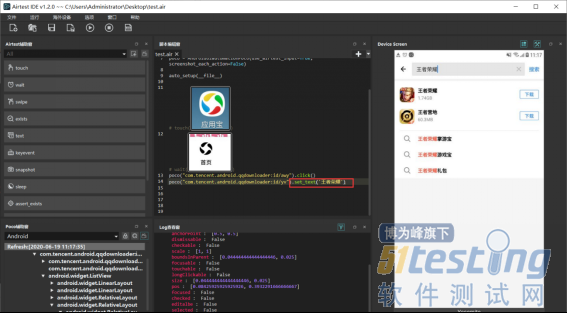
| # -*- encoding=utf8 -*- __author__ = "Arron" from airtest.core.api import * from poco.drivers.android.uiautomation import AndroidUiautomationPoco poco = AndroidUiautomationPoco(use_airtest_input=True, screenshot_each_action=False) auto_setup(__file__) touch(Template(r"tpl1592533218581.png", record_pos=(0.182, -0.098), resolution=(1080, 1920))) wait(Template(r"tpl1592533249665.png", record_pos=(-0.384, 0.806), resolution=(1080, 1920))) poco("com.tencent.android.qqdownloader:id/awy").click() poco("com.tencent.android.qqdownloader:id/yv").set_text('王者荣耀') poco("com.tencent.android.qqdownloader:id/a5t").click() poco("com.tencent.android.qqdownloader:id/dv").child("android.widget.RelativeLayout").offspring("com.tencent.android.qqdownloader:id/alh").offspring("android.widget.ListView").offspring("android.widget.TextView").click() |

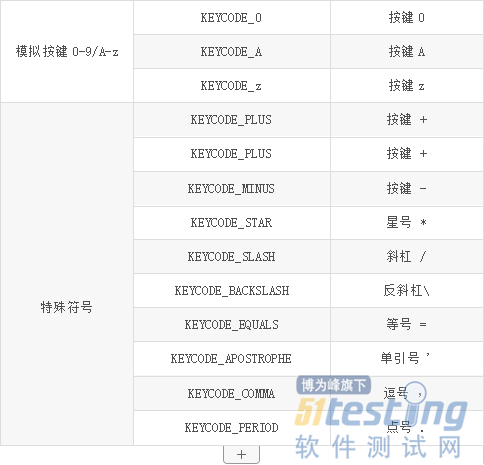
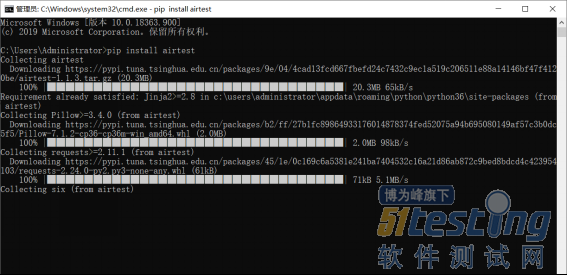
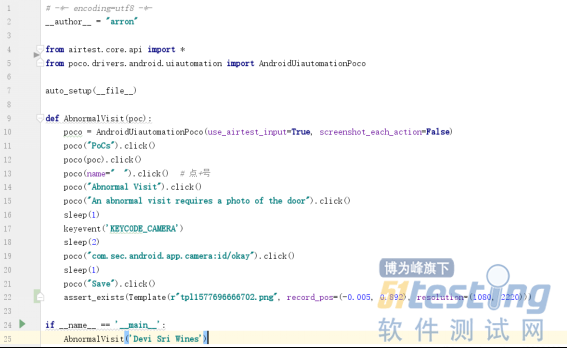
| 欢迎光临 51Testing软件测试论坛 (http://bbs.51testing.com/) | Powered by Discuz! X3.2 |